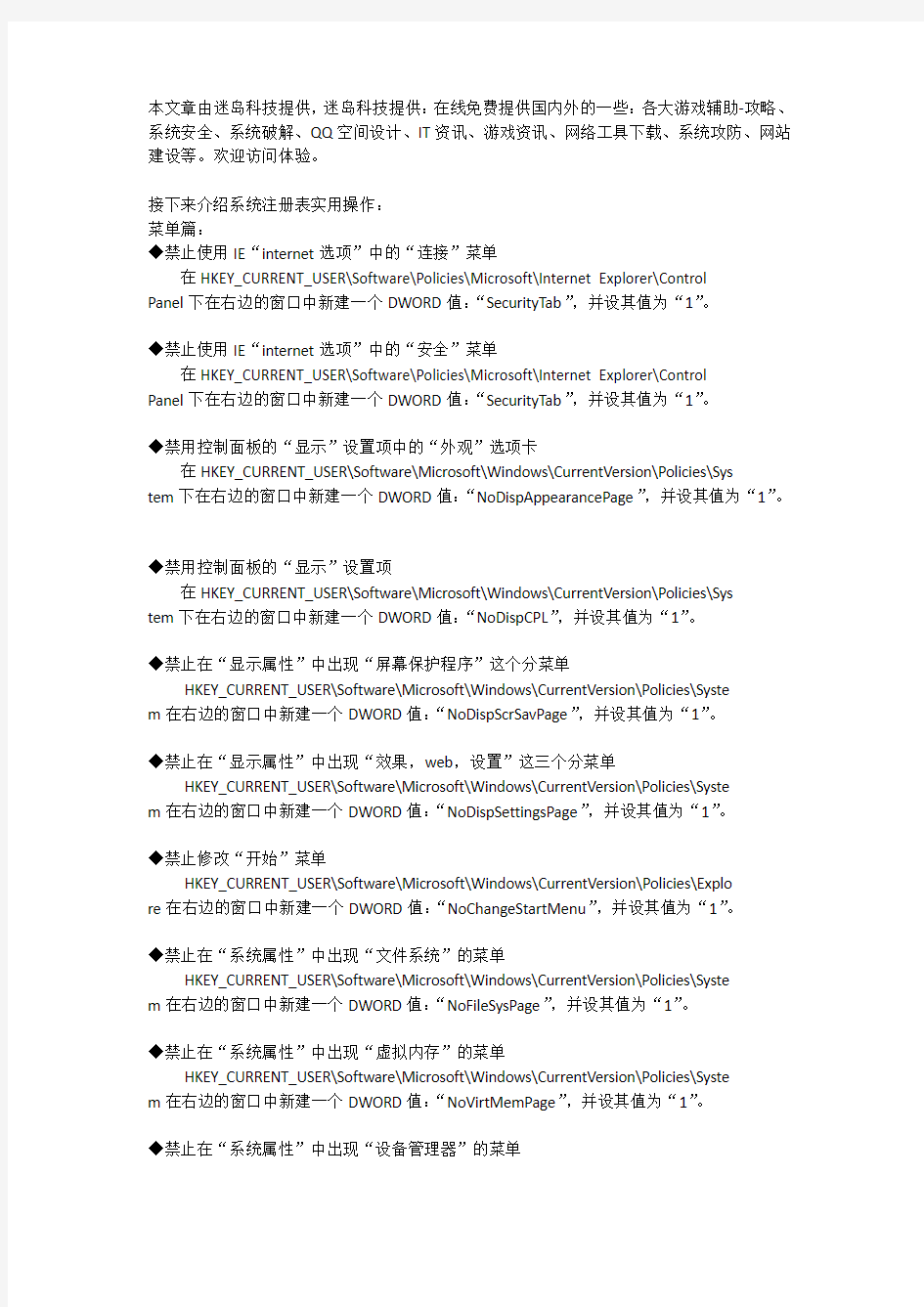
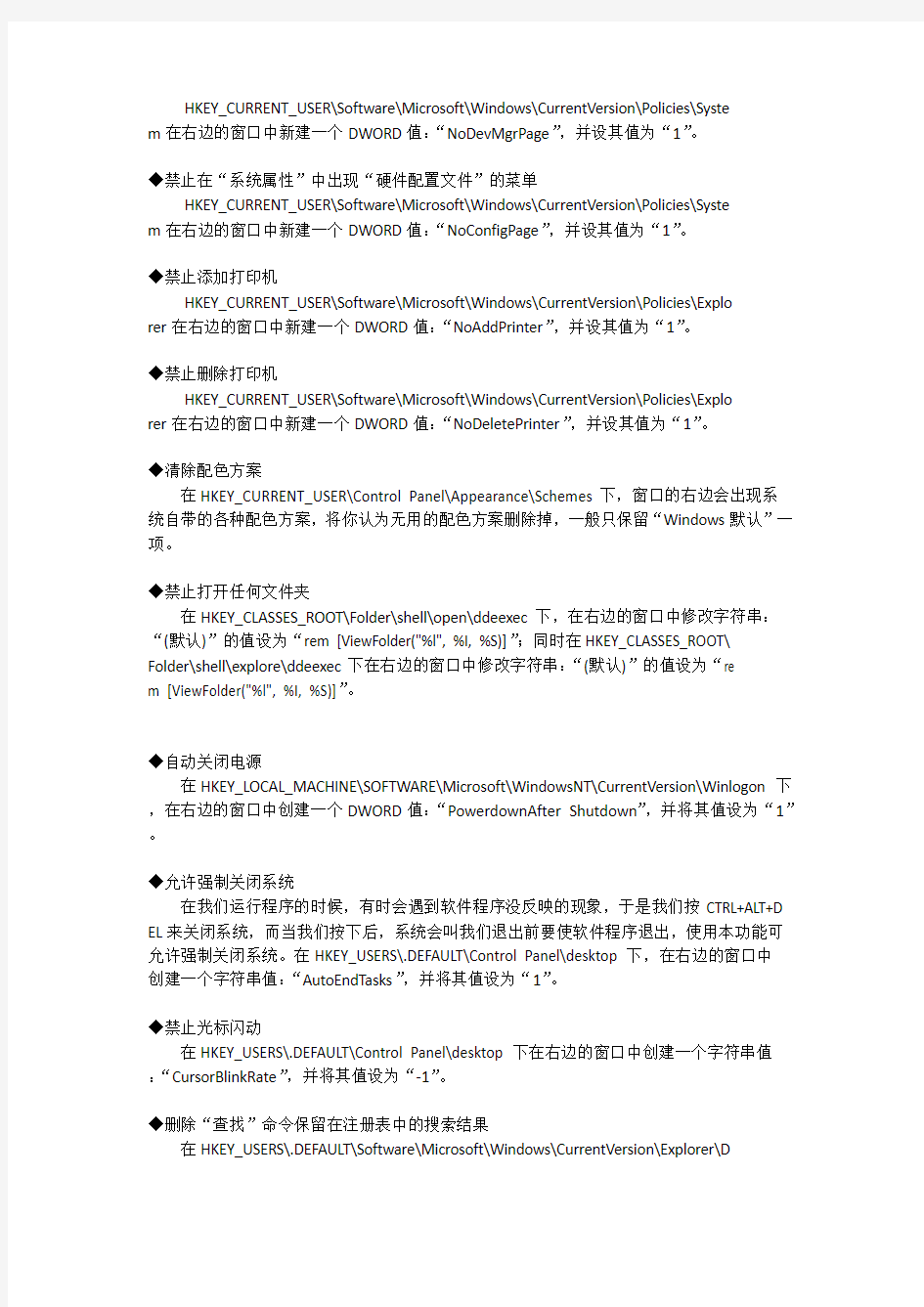
本文章由迷岛科技提供,迷岛科技提供:在线免费提供国内外的一些:各大游戏辅助-攻略、系统安全、系统破解、QQ空间设计、IT资讯、游戏资讯、网络工具下载、系统攻防、网站建设等。欢迎访问体验。
接下来介绍系统注册表实用操作:
菜单篇:
◆禁止使用IE“internet选项”中的“连接”菜单
在HKEY_CURRENT_USER\Software\Policies\Microsoft\Internet Explorer\Control
Panel下在右边的窗口中新建一个DWORD值:“SecurityTab”,并设其值为“1”。
◆禁止使用IE“internet选项”中的“安全”菜单
在HKEY_CURRENT_USER\Software\Policies\Microsoft\Internet Explorer\Control
Panel下在右边的窗口中新建一个DWORD值:“SecurityTab”,并设其值为“1”。
◆禁用控制面板的“显示”设置项中的“外观”选项卡
在HKEY_CURRENT_USER\Software\Microsoft\Windows\CurrentVersion\Policies\Sys
tem下在右边的窗口中新建一个DWORD值:“NoDispAppearancePage”,并设其值为“1”。
◆禁用控制面板的“显示”设置项
在HKEY_CURRENT_USER\Software\Microsoft\Windows\CurrentVersion\Policies\Sys
tem下在右边的窗口中新建一个DWORD值:“NoDispCPL”,并设其值为“1”。
◆禁止在“显示属性”中出现“屏幕保护程序”这个分菜单
HKEY_CURRENT_USER\Software\Microsoft\Windows\CurrentVersion\Policies\Syste
m在右边的窗口中新建一个DWORD值:“NoDispScrSavPage”,并设其值为“1”。
◆禁止在“显示属性”中出现“效果,web,设置”这三个分菜单
HKEY_CURRENT_USER\Software\Microsoft\Windows\CurrentVersion\Policies\Syste
m在右边的窗口中新建一个DWORD值:“NoDispSettingsPage”,并设其值为“1”。
◆禁止修改“开始”菜单
HKEY_CURRENT_USER\Software\Microsoft\Windows\CurrentVersion\Policies\Explo
re在右边的窗口中新建一个DWORD值:“NoChangeStartMenu”,并设其值为“1”。
◆禁止在“系统属性”中出现“文件系统”的菜单
HKEY_CURRENT_USER\Software\Microsoft\Windows\CurrentVersion\Policies\Syste
m在右边的窗口中新建一个DWORD值:“NoFileSysPage”,并设其值为“1”。
◆禁止在“系统属性”中出现“虚拟内存”的菜单
HKEY_CURRENT_USER\Software\Microsoft\Windows\CurrentVersion\Policies\Syste
m在右边的窗口中新建一个DWORD值:“NoVirtMemPage”,并设其值为“1”。
◆禁止在“系统属性”中出现“设备管理器”的菜单
HKEY_CURRENT_USER\Software\Microsoft\Windows\CurrentVersion\Policies\Syste
m在右边的窗口中新建一个DWORD值:“NoDevMgrPage”,并设其值为“1”。
◆禁止在“系统属性”中出现“硬件配置文件”的菜单
HKEY_CURRENT_USER\Software\Microsoft\Windows\CurrentVersion\Policies\Syste
m在右边的窗口中新建一个DWORD值:“NoConfigPage”,并设其值为“1”。
◆禁止添加打印机
HKEY_CURRENT_USER\Software\Microsoft\Windows\CurrentVersion\Policies\Explo
rer在右边的窗口中新建一个DWORD值:“NoAddPrinter”,并设其值为“1”。
◆禁止删除打印机
HKEY_CURRENT_USER\Software\Microsoft\Windows\CurrentVersion\Policies\Explo
rer在右边的窗口中新建一个DWORD值:“NoDeletePrinter”,并设其值为“1”。
◆清除配色方案
在HKEY_CURRENT_USER\Control Panel\Appearance\Schemes下,窗口的右边会出现系
统自带的各种配色方案,将你认为无用的配色方案删除掉,一般只保留“Windows默认”一项。
◆禁止打开任何文件夹
在HKEY_CLASSES_ROOT\Folder\shell\open\ddeexec下,在右边的窗口中修改字符串:“(默认)”的值设为“rem [ViewFolder("%l", %I, %S)]”;同时在HKEY_CLASSES_ROOT\
Folder\shell\explore\ddeexec下在右边的窗口中修改字符串:“(默认)”的值设为“re
m [ViewFolder("%l", %I, %S)]”。
◆自动关闭电源
在HKEY_LOCAL_MACHINE\SOFTWARE\Microsoft\WindowsNT\CurrentVersion\Winlogon下,在右边的窗口中创建一个DWORD值:“PowerdownAfter Shutdown”,并将其值设为“1”。
◆允许强制关闭系统
在我们运行程序的时候,有时会遇到软件程序没反映的现象,于是我们按CTRL+ALT+D EL来关闭系统,而当我们按下后,系统会叫我们退出前要使软件程序退出,使用本功能可允许强制关闭系统。在HKEY_USERS\.DEFAULT\Control Panel\desktop下,在右边的窗口中
创建一个字符串值:“AutoEndTasks”,并将其值设为“1”。
◆禁止光标闪动
在HKEY_USERS\.DEFAULT\Control Panel\desktop下在右边的窗口中创建一个字符串值
:“CursorBlinkRate”,并将其值设为“-1”。
◆删除“查找”命令保留在注册表中的搜索结果
在HKEY_USERS\.DEFAULT\Software\Microsoft\Windows\CurrentVersion\Explorer\D
oc Find Spec MRU下删除右边窗口中的键。
◆进入Win98前给出警告信息
在HKEY_LOCAL_MACHINE\Software\Microsoft\Windows\CurrentVersion\Winlogon下键值:″LegalNoticeCaption″=″问候″说明:这是信息框的标题。键值:″LegalNotice Text″=″欢迎光临″说明:这是信息框的文本内容。
◆WINDOWS98登录口令
HKEY_LOCAL_MACHINE\Network\Logon在右边的窗口中创建一个DOWRD值:"MustBeVali
dated",并将其值设为“1”,在启动WINDOWS98后按ESC键将不能显示画面。
◆开机时进行“多用户登录”选择
在HKEY_LOCAL_MACHINE\Network\Logon下在右边的窗口中创建一个DOWRD值:“UserP
rofiles”,并将其值设为“1”。
◆开机时自动登录系统
在HKEY_LOCAL_MACHINE\Software\Microsoft\Windows\CurrentVersion\Winlogon下在
右边的窗口中创建字符串值:“AutoAdminLogon”,并将其值设为“1”;还创建字符串值“DefaultPassword”,其值为登录时的密码,创建字符串值:“DefaultUserName”,其
值为登录时所用的用户名。对单机用户有意义。
◆自动更新
HKEY_LOCAL_MACHINE\System\CurrentControlSet\Control\Update把二进制值“Upda teMode”改为“00 00 00 00”。
◆鼠标自动激活当前窗口
HKEY_USERS\.DEFAULT\Control Panel\desktop把二进制值“UserPreferencemask”改
为“AF 00 00 00”。
◆查看安装时输入的WIN98密码
HKEY_LOCAL_MACHINE\Software\Microsoft\Windows\CurrentVersion点击“ProductK ey”,即可看到。
◆改变WINDOWS有关文件的安装路径
HKEY_LOCAL_MACHINE\Software\Microsoft\Windows\CurrentVersion\Setup在右边的
窗口中,有“BootHost”、“BootDir”、“SourcePath”、“MediaPath”.....改变其数
据内容,就可改变相关文件的路径。
?◆改变“开始菜单的程序”的目录
HKEY_USERS\.DEFAULT\Software\Microsoft\Windows\CurrentVersion\Explorer\Use
r Shell Folders在右边窗口中更改字符串"Programs"的数值为新的目录路径, 如C:\dow
n,记住要把原目录里的文件复制到新的目录。
◆改变“开始菜单”的目录
HKEY_USERS\.DEFAULT\Software\Microsoft\Windows\CurrentVersion\Explorer\Use
r Shell Folders在右边窗口中更改字符串"Start Menu"的数值为新的目录路径, 如C:\t
t,记住要把原目录里的文件复制到新的目录。
◆改变“应用程序数据”的目录
HKEY_USERS\.DEFAULT\Software\Microsoft\Windows\CurrentVersion\Explorer\Use
r Shell Folders在右边窗口中更改字符串"AppData"的数值为新的目录路径, 如C:\tt,
记住要把原目录里的文件复制到新的目录。
◆改变“字体”的目录
HKEY_USERS\.DEFAULT\Software\Microsoft\Windows\CurrentVersion\Explorer\Use
r Shell Folders在右边窗口中更改字符串"Fonts"的数值为新的目录路径, 如C:\tt,记
住要把原目录里的文件复制到新的目录。
◆改变“发送到”的目录
HKEY_USERS\.DEFAULT\Software\Microsoft\Windows\CurrentVersion\Explorer\Use
r Shell Folders在右边窗口中更改字符串"SendTo"的数值为新的目录路径, 如C:\tt,记
住要把原目录里的文件复制到新的目录。
◆改变“通用文件夹”目录
HKEY_LOCAL_MACHINE\Software\Microsoft\Windows\CurrentVersion在右边的窗口中修改字符串"CommonFilesDir"为新的目录路径,如C:\tt,记住要把原目录里的文件复制到新的目录。
◆改变“启动”的目录
HKEY_USERS\.DEFAULT\Software\Microsoft\Windows\CurrentVersion\Explorer\Use
r Shell Folders在右边窗口中更改字符串"Startup"的数值为新的目录路径, 缺省值为C:
\WIN98\Start Menu\Programs\启动,记住要把原目录里的文件复制到新的目录。
◆更改“网页的历史记录”目录
HKEY_USERS\.DEFAULT\Software\Microsoft\Windows\CurrentVersion\Explorer\Use
r Shell Folders在右边窗口中更改字符串"History"的数值为新的目录路径, 如C:\tt,
记住要把原目录里的文件复制到新的目录。
◆更改"我的文档"目录
HKEY_USERS\.DEFAULT\Software\Microsoft\Windows\CurrentVersion\Explorer\Use
r Shell Folders在右边窗口中更改字符串"Personal"的数值为新的目录路径, 如C:\tt,
记住要把原目录里的文件复制到新的目录。
迷岛科技提供!欢迎百度。
windows XP cmd命令大全 一,ping 它是用来检查网络是否通畅或者网络连接速度的命令。作为一个生活在网络上的管理员或者黑客来说,ping命令是第一个必须掌握的DOS命令,它所利用的原理是这样的:网络上的机器都有唯一确定的IP地址,我们给目标IP地址发送一个数据包,对方就要返回一个同样大小的数据包,根据返回的数据包我们可以确定目标主机的存在,可以初步判断目标主机的操作系统等。下面就来看看它的一些常用的操作。先看看帮助吧,在DOS窗口中键入:ping /? 回车,。所示的帮助画面。在此,我们只掌握一些基本的很有用的参数就可以了(下同)。 -t 表示将不间断向目标IP发送数据包,直到我们强迫其停止。试想,如果你使用100M 的宽带接入,而目标IP是56K的小猫,那么要不了多久,目标IP就因为承受不了这么多的数据而掉线,呵呵,一次攻击就这么简单的实现了。 -l 定义发送数据包的大小,默认为32字节,我们利用它可以最大定义到65500字节。结合上面介绍的-t参数一起使用,会有更好的效果哦。 -n 定义向目标IP发送数据包的次数,默认为3次。如果网络速度比较慢,3次对我们来说也浪费了不少时间,因为现在我们的目的仅仅是判断目标IP是否存在,那么就定义为一次吧。 说明一下,如果-t 参数和 -n参数一起使用,ping命令就以放在后面的参数为标准,比如"ping IP -t -n 3",虽然使用了-t参数,但并不是一直ping下去,而是只ping 3次。另外,ping命令不一定非得ping IP,也可以直接ping主机域名,这样就可以得到主机的IP。 下面我们举个例子来说明一下具体用法。 这里time=2表示从发出数据包到接受到返回数据包所用的时间是2秒,从这里可以判断网络连接速度的大小。从TTL的返回值可以初步判断被ping主机的操作系统,之所以说"初步判断"是因为这个值是可以修改的。这里TTL=32表示操作系统可能是win98。 (小知识:如果TTL=128,则表示目标主机可能是Win2000;如果TTL=250,则目标主机可能是Unix) 至于利用ping命令可以快速查找局域网故障,可以快速搜索最快的QQ服务器,可以对
常用注册表命令大全 开始菜单及相关设置》 [HKEY_CURRENT_USER\Software\Microsoft\Windows\CurrentV ersion\Policies\Explorer] "NoRecentDocsMenu"=dword:00000001(隐藏开始->文档菜单)"NoRecentDocsHistory"=dword:00000001(禁止将打开的文档存入历史记录)"ClearRecentDocsOnExit"=dword:00000001(退出系统自动清除历史记录,包括文档、运行和查找) "NoFavoritesMenu"=dword:00000001(隐藏开始->收藏夹菜单) "NoSMHelp"=dword:00000001(隐藏开始->帮助菜单)(WIN2000/ME/XP) "NoFind"=dword:00000001(禁用查找/搜索) "NoRun"=dword:00000001(禁用运行,禁止IE访问本地资源,除非输入"桌面",禁止WIN2000/XP通过任务管理器创建新任务) "NoLogOff"=dword:00000001(禁用注销)(WIN9X) "StartMenuLogOff"=dword:00000001(禁用注销)(WIN2000/XP) "NoClose"=dword:00000001(禁用关闭系统/关闭计算机) "NoSetFolders"=dword:00000001(隐藏控制面板、打印机/网络连接,WIN2000/XP仅从开始菜单隐藏;此外还禁用WIN+E快捷键) "NoSetTaskbar"=dword:00000001(禁止设置任务栏和开始菜单)"NoFolderOptions"=dword:00000001(从开始->设置菜单和资源管理器菜单中删除文件夹选项) "NoWindowsUpdate"=dword:00000001(从开始菜单中删除Windows Update,禁止到Windows Update网站升级) "NoSetActiveDesktop"=dword:00000001(从开始->设置菜单中删除活动桌面)(WIN9X)"NoActiveDesktop"=dword:00000001(禁用活动桌面,WIN9X/2000在桌面右键菜单和显示属性里不出现相关项目) "NoActiveDesktopChanges"=dword:00000001(禁止更改活动桌面,在显示属性里不出现相关项目) 《资源管理器设置》 [HKEY_CURRENT_USER\Software\Microsoft\Windows\CurrentV ersion\Policies\Explorer] "NoFileMenu"=dword:00000001(隐藏Explorer中的文件菜单)"NoNetConnectDisconnect"=dword:00000001(禁止使用资源管理器或网上邻居映射或断开网络驱动器) "NoWebView"=dword:00000001(禁止按Web页查看)(WIN2000/XP) 1《隐藏桌面图标》 [HKEY_CURRENT_USER\Software\Microsoft\Windows\CurrentV ersion\Policies\Explorer] "Nodesktop"=dword:00000001(隐藏桌面所有图标) "NoNetHood"=dword:00000001(隐藏桌面网上邻居图标) "NoInternetIcon"=dword:00000001(隐藏桌面Internet Explorer图标) 2《禁止使用鼠标右键》 [HKEY_CURRENT_USER\Software\Microsoft\Windows\CurrentV ersion\Policies\Explorer]
二、桌面外观的修改实例 1.全面定制“开始”菜单中的图标(适用范围:Windows 9x/Me/NT/2000/XP) “开始”菜单是用户最常使用的,它里面有“程序”、“文档”、“设置”、“搜索”、“帮助”、“运行”和“关机”等几项图标,我们可以通过修改注册表来加以改变。 首先运行注册表编辑器,进入到注册表项HKEY_LOCAL_MACHINE\Software\Microsoft\Windows\CurrentVersion\ Explorer\Shell Icons。如果该注册表项不存在,则创建它。 在该注册表项下创建如下表中罗列的字符串类型的值项,并且修改它们的值为新的图标。(如图表) 重新启动计算机,“开始”菜单中的图标就全部换成了新的图标。 提示:图标可以直接使用可执行文件中的图标。例如“explorer.exe,3”,表示使用explorer.exe文件中的第4个图标。 2.增加和删除“开始”菜单中的项目 一般情况下,“开始”菜单中有“程序”、“文档”、“设置”、“搜索”、“帮助”、“运行”和“关机”这几项。通过修改注册表,我们可以将一些不常用的项
从“开始”菜单中删除。如果有特殊的目的,例如网吧中的计算机可能不想让使用者使用“开始”菜单中的“控制面板”来随意改变计算机的设置,也可以使用此方法。 下表中的值项,都位于注册表项HKEY_CURRENT_USER\Software\Microsoft\Windows\ CurrentVersion\Policies\Explorer中。(如图表) 3.增加和删除桌面的固定项目(适用范围:Windows 9x/Me/NT/2000/XP)一般情况下,桌面上都有“我的电脑”、“网上邻居”、“回收站”、“我的文档”等。通过修改注册表,我们可以不让这些项目显示在桌面上。这对于不希望使用者胡乱操作的场合是有用处的。例如对于网吧中的计算机,就可以将全部的桌面项目隐藏起来,以防止使用者通过“我的电脑”
修改系统注册表(转载) 修改系统注册表(转载) Windows 98 注册表的应用 Windows 98注册表(Registry)是一个巨大的数据库,它包含了Windows 98 中软件和硬件的有关配置信息,是Windows 98 成功启动和正常使用不可缺少的初始化文件。一般情况下,普通用户无需与注册表打交道。但是运用本文所介绍的方法小心地使用注册表,却能给用户带来诸多方便。 1.确定文件的类型注册表中含有计算机中所有文件栏名与应用程序的关联记录,当不能确定某一文件类型时,可以请注册表帮忙。具体步骤为:(1)使用“开始”菜单的“运行”命令,启动Regedit 程序,打开注册表(Regedit 程序在Windows 目录下);(2)单击HKEY-CLASSES-ROOT 前面的加号,打开HKEY-CLASSES-ROOT 分支;(3)滚屏找到不认识的那个栏名,单击其文件夹图标,打开文件夹。同时,登记库右边的窗口将显示有关该文件的信息,主要是与之相关的程序,根据与之相关的程序我们可以确定文件的类型。 2.查看已安装的设备驱动程序在Windows 3.x中,我们可以用Notepad或Sysedit等编辑器打开SYSTEM.INI来查看已安装的设备驱动程序,但在Windows 98中尽管也有SYSTEM.INI 文件,但从该文件中我们只能查看到16 位的驱动程序。要了解32位的驱动程序安装情况,就必须利用注册表。打开注册表,查看下面这个子关键词窗口,可以获知计算机中已安装的设备驱动程序:
HKEY-LOCAL-MACHINE 3?在开始”菜单上创建控制面板”(Control Panel)文件夹(1)右键单击任务栏上的“开始”按钮,弹出快捷菜单。(2)单击“资源管理器”。(3)单击“文件”菜单的“新建文件夹”命令。(4)输入如下长文件名:Control Panel.21 EC2020-3AEA-1069-A2DD-08001B30309D 并回车。其中的串值来自于注册表中的一项,它告诉Windows 98,该项是一个特殊的“开始”菜单值,它在开始采单上显示“ControlPanel"。(5)关闭资源管理器”,再一次显示开始”菜单,发现“ControlPanel'文件夹已添加到其顶部,我们可以从中快捷地访问控制面板中的各项内容。 4.从快捷图标中删去小箭头为一个应用程序创建快捷方式后,其图标的左下方都有一个向上的箭头。我们可以通过修改注册表使这个小箭头消失。(1)运行Regedit,打开注册表;(2)滚屏找到“ HKEYCLASSES-ROO”关键词,选中“Inkfile和“Piffile的”“lsShortCu项;(3)打开菜单中的编辑”菜单,单击“删除”命令,将选中的项删除;(4)关闭注册表,重新启动Windows 98。你 会发现令人讨厌的小箭头已不复存在。 5.加速桌面下级菜单的显示我们打开“开始”菜单,指向“程序”项时,会发现其下级菜单显示有些“迟钝”。通过下面的修改可以加速其显示速度:(1)运行Regedit,打开注册表;(2)滚屏找到HKEY-CURRENT-USERPanel分支, 在右边窗口空白处单击鼠标右键,然后从弹出的快捷菜单中选择“新建” “串值”(String value),输入“ MenuShowDela”后回车,创建此键值;(3)在 “ MenuShowDelayt单击鼠标右键并选择修改”(Modify ),在键值数据(value
开始→运行→输入的命令集锦 winver---------检查Windows版本 wmimgmt.msc----打开windows管理体系结构(WMI) wupdmgr--------windows更新程序 wscript--------windows脚本宿主设置 write----------写字板 winmsd---------系统信息 wiaacmgr-------扫描仪和照相机向导 winchat--------XP自带局域网聊天 mem.exe--------显示内存使用情况 Msconfig.exe---系统配置实用程序 mplayer2-------简易widnows media player mspaint--------画图板 mstsc----------远程桌面连接 mplayer2-------媒体播放机 magnify--------放大镜实用程序 mmc------------打开控制台 mobsync--------同步命令 dxdiag---------检查DirectX信息 drwtsn32------ 系统医生 devmgmt.msc--- 设备管理器 dfrg.msc-------磁盘碎片整理程序 diskmgmt.msc---磁盘管理实用程序 dcomcnfg-------打开系统组件服务 ddeshare-------打开DDE共享设置 dvdplay--------DVD播放器 net stop messenger-----停止信使服务 net start messenger----开始信使服务 notepad--------打开记事本 nslookup-------网络管理的工具向导 ntbackup-------系统备份和还原 narrator-------屏幕“讲述人” ntmsmgr.msc----移动存储管理器 ntmsoprq.msc---移动存储管理员操作请求 netstat -an----(TC)命令检查接口 syncapp--------创建一个公文包 sysedit--------系统配置编辑器 sigverif-------文件签名验证程序 sndrec32-------录音机 shrpubw--------创建共享文件夹 secpol.msc-----本地安全策略 syskey---------系统加密,一旦加密就不能解开,保护windows xp系统的双重密码 services.msc---本地服务设置Sndvol32-------音量控制程序 sfc.exe--------系统文件检查器 sfc /scannow---windows文件保护 tsshutdn-------60秒倒计时关机命令 tourstart------xp简介(安装完成后出现的漫游xp程序)taskmgr--------任务管理器 eventvwr-------事件查看器 eudcedit-------造字程序 explorer-------打开资源管理器 packager-------对象包装程序 perfmon.msc----计算机性能监测程序 progman--------程序管理器 regedit.exe----注册表 rsop.msc-------组策略结果集 regedt32-------注册表编辑器 rononce -p ----15秒关机 regsvr32 /u *.dll----停止dll文件运行 regsvr32 /u zipfldr.dll------取消ZIP支持 cmd.exe--------CMD命令提示符 chkdsk.exe-----Chkdsk磁盘检查 certmgr.msc----证书管理实用程序 calc-----------启动计算器 charmap--------启动字符映射表 cliconfg-------SQL SERVER 客户端网络实用程序 Clipbrd--------剪贴板查看器 conf-----------启动netmeeting compmgmt.msc---计算机管理 cleanmgr-------垃圾整理 ciadv.msc------索引服务程序 osk------------打开屏幕键盘 odbcad32-------ODBC数据源管理器 oobe/msoobe /a----检查XP是否激活 lusrmgr.msc----本机用户和组 logoff---------注销命令 iexpress-------木马捆绑工具,系统自带 Nslookup-------IP地址侦测器 fsmgmt.msc-----共享文件夹管理器 utilman--------辅助工具管理器 sndrec32-------录音机 Nslookup-------IP地址侦测器 explorer-------打开资源管理器 logoff---------注销命令 tsshutdn-------60秒倒计时关机命令 lusrmgr.msc----本机用户和组
木易非楊在网上搜集了一些对xp系统进行注册表优化的方案,通过测试整理了一个批处理文件,通过一键点击快速对xp系统进行优化,免去了大家装机后一个个对注册表项进行修改优化,供大家参考。有不足望大家指出,谢谢! 复制下面红色部分内容存到记事本,然后另存为“系统一键优化.bat”。双击该文件就可快速优化您的电脑xp系统,使其速度加快。。。。。。 echo off cls color 2e echo. │───────────────────────│echo. │ │ echo. │ │ echo. │ │ echo. │木易非楊制 作│ echo. │ │ echo. │一键注册表系统优 化│ echo. │ │ echo. │ │ echo. │(本优化请放心使 用)│ echo. │ │ echo. │本优化能使您电脑速度加快并自动清 除│ echo. │您文档的历史记录让您爱机更加快捷干净!│echo. │ │ echo. │ │ echo. │ │ echo. │ 1.继续 2.退 出│ echo. │
│ echo. │-───────────────────────│ :: 表头方框在复制时可能移位,大家可调整,但谁改表头文字,木易非楊和您急。呵呵........ :f set zcyh= set /p zcyh=请选择(1,2) if /i "%zcyh%"=="1" goto tat1 if /i "%zcyh%"=="2" goto end echo 注:选择错误,请重新正确选择 goto f :tat1 cls color 5e echo. echo. echo. echo. --------------------------------------------------------------------- echo. 优化注册表内容 echo. echo. --------------------------------------------------------------------- @echo. pause echo y|regedit /s .\date\SH.reg reg delete HKCU\Software\Microsoft\Windows\CurrentVersion\Policies\Explorer /v NoDriveTypeAutoRun /f reg add HKCU\Software\Microsoft\Windows\CurrentVersion\Policies\Explorer /v NoDriveTypeAutoRun /t REG_DWORD /d 255 /f :: 加快开机速度 reg delete "HKLM\System\CurrentControlSet\Control\Update" /v UpdateMode /f reg add "HKLM\System\CurrentControlSet\Control\Update" /v UpdateMode /t REG_DWORD /d 0 /f
黑客常用CMD命令大全 net user heibai lovechina /add 加一个heibai的用户密码为lovechina net localgroup Administrators heibai /add 把他加入Administrator组 net start telnet 开对方的TELNET服务 net use z:\127.0.0.1c$ 映射对方的C盘 net use \\ip\ipc$ " " /user:" " 建立IPC空链接 net use \\ip\ipc$ "密码" /user:"用户名" 建立IPC非空链接 net use h: \\ip\c$ "密码" /user:"用户名" 直接登陆后映射对方C:到本地为H: net use h: \\ip\c$ 登陆后映射对方C:到本地为H: net use \\ip\ipc$ /del 删除IPC链接 net use h: /del 删除映射对方到本地的为H:的映射 net user 用户名密码/add 建立用户 net user 查看有哪些用户 net user 帐户名查看帐户的属性 net user guest /active:yes 将Guest用户激活 net user guest lovechina 把guest的密码改为lovechina net user 用户名/delete 删掉用户 net user guest/time:m-f,08:00-17:00 表示guest用户登录时间为周一至周五的net user guest/time:m,4am-5pm;t,1pm-3pm;w-f,8:00-17:00 表示guest用户登录时间为周一4:00/17:00,周二13:00/15:00,周三至周五8:00/17:00. net user guest/time:all表示没有时间限制. net user guest/time 表示guest用户永远不能登录. 但是只能限制登陆时间,不是上网时间 net time \\127.0.0.1 得到对方的时间, get c:\index.htm d:\ 上传的文件是INDEX.HTM,它位于C:\下,传到对方D:\ copy index.htm \\127.0.0.1\c$\index.htm 本地C盘下的index.htm复制到 127.0.0.1的C盘 net localgroup administrators 用户名/add 把“用户”添加到管理员中使其具有管理员权限,注意:administrator后加s用复数 net start 查看开启了哪些服务 net start 服务名开启服务;(如:net start telnet,net start schedule) net stop 服务名停止某服务 net time \\目标ip 查看对方时间 net time \\目标ip /set 设置本地计算机时间与“目标IP”主机的时间同步,加参数 /yes可取消确认信息net view 查看本地局域网内开启了哪些共享 net view \\ip 查看对方局域网内开启了哪些共享 net config 显示系统网络设置
1、问:IE浏览器的首页地址被修改,怎么办? 答:选择“开始-> 运行-> regedit”,进入注册表,来到:HKEY_CURRENT_USER\Software\Microsoft\Internet Explorer\Main,在此项右栏找到Start Page的键值,这里面的值就是存放的IE浏览器的默认主页,如果你想改回来,把上面的相应代码改为: (" HKEY_CURRENT_USER \Software\Microsoft\Internet Explorer\Main\Start Page", "https://www.doczj.com/doc/f12247861.html,"); 就可以实现打开IE是新疆石油学院主页了;当然你也可以不用动注册表,直接打开IE 修改Internet选项中的主页更方便些。 2、问:IE主页设置中三个按钮变灰了,不能修改,怎么办? 答:选择“开始-> 运行-> regedit”,进入注册表,来到:HKEY_CURRENT_USER\Software\Policies\Microsoft\ Internet Explorer\ControlPanel,在此项右栏找到”HomePage”主键,删除 HomePage的“1”键值,即可以恢复IE主页设置的三个按钮。 3、问:Internet选项被屏蔽了,怎么办? 答:选择“开始 -> 运行 -> regedit”,进入注册表,来到: “HKEY_CURRENT_USER\Software\Microsoft\Windows\CurrentVersion\Policies\Explorer”,在此项右栏找到一个二进制值“NoFolderOptions”,并设值为“00 00 00 00”。 4、问:IE的标题栏中被修改,怎么办? 答:有两个地方要修改,选择“开始 -> 运行 -> regedit”,进入注册表,来到: HKEY_LOCAL_MACHINE\Software\Microsoft\InternetExplore\Main\,在此项右栏找到“Window Title”主键,将其键值修改, HKEY_CURRENT_USER\Software\Microsoft \InternetExplore\Main\,在此项右栏找到“Window Title”主键,将其键值修改。这两个键值都可修改为您要的标题,例如:Microsoft Internet Explorer 或 https://www.doczj.com/doc/f12247861.html,.
开始-->运行 一、regedit 进入注册表 1. gpedit.msc-----组策略 2. sndrec32-------录音机 3. Nslookup-------IP地址侦测器 4. explorer-------打开资源管理器 5. logoff---------注销命令 6. tsshutdn-------60秒倒计时关机命令 7. lusrmgr.msc----本机用户和组 8. services.msc---本地服务设置 9. oobe/msoobe /a----检查XP是否激活 10. notepad--------打开记事本 11. cleanmgr-------垃圾整理 12. net start messenger----开始信使服务 13. compmgmt.msc---计算机管理 14. net stop messenger-----停止信使服务 15. conf-----------启动netmeeting 16. dvdplay--------DVD播放器 17. charmap--------启动字符映射表 18. diskmgmt.msc---磁盘管理实用程序 19. calc-----------启动计算器 20. dfrg.msc-------磁盘碎片整理程序 21. chkdsk.exe-----Chkdsk磁盘检查 22. devmgmt.msc--- 设备管理器 23. regsvr32 /u *.dll----停止dll文件运行 24. drwtsn32------ 系统医生 25. rononce -p ----15秒关机 26. dxdiag---------检查DirectX信息 27. regedt32-------注册表编辑器 28. Msconfig.exe---系统配置实用程序 29. rsop.msc-------组策略结果集 30. mem.exe--------显示内存使用情况 31. regedit.exe----注册表 32. winchat--------XP自带局域网聊天 33. progman--------程序管理器 34. winmsd---------系统信息 35. perfmon.msc----计算机性能监测程序 36. winver---------检查Windows版本 37. sfc /scannow-----扫描错误并复原 38. taskmgr-----任务管理器(2000/xp/2003 39. winver---------检查Windows版本 40. wmimgmt.msc----打开windows管理体系结构(WMI) 41. wupdmgr--------windows更新程序 42. wscript--------windows脚本宿主设置
Win7开机加速全攻略一:注册表清理从本节开始,我们将开始介绍一系列Windows7开机加速策略,敬请网友关注。如何加快Windows 7系统的开机速度一直都是大家热议的问题,网络中流传的方法也很多,本站为大家整理了一些加快Windows 7系统的开机速度的方法,在接下去的几天中,将陆续分期发布,本专题包括序章和开机原理、优化设置、字体清理、服务优化、注册表清理、自启动管理、特效与性能等七部分,请大家持续关注。 如何加快Windows 7系统的开机速度一直都是大家热议的问题,网络中流传的方法也很多,本站为大家整理了一些加快Windows 7系统的开机速度的方法,在接下去的几天中,将陆续分期发布,本专题包括序章和开机原理、优化设置、字体清理、服务优化、注册表清理、自启动管理、特效与性能等七部分,请大家持续关注。 为什么Windows系统,包括 Windows7、Vista、XP等系统开机的时候,硬盘灯狂闪呢? 这个问题,不该问或许,毕竟,需要读硬盘上的数据才能进行加载系统啊,尤其是对注册表的读和写。是的,在Windows这个庞大的系统里面,无论是开机还是平时运行Windows,注册表的读写可以说是最频繁的。哪怕你只活动一下鼠标,Windows就会对注册表读取n次,注册表毕竟是整个Windows系统的核心信息所在地。 新装完的系统,注册表文件文件就40M前后,可是等你安装了许多软件之后,你会发现,系统启动速度也慢了,平时运行软件什么的也慢了。不仅仅Windows系统本身,那些Office、Visual Studio、SQL Server等大型软件,更是往注册表里面写入了几千甚至几万行的数据。你浏览网站输入过的网址记录、Windows打开过的文件、右下角图标的记录、最近运行的软件记录、Winrar等等软件的设置和运行记录,一股脑的都往注册表里面塞,你说,这个注册表能不大么? 注册表大了,系统要不停读写,系统开机的时候和运行的时候,能不变慢么? 怎么办?清理!下面,大家就研究下如何搞定注册表! 什么,你害怕系统坏掉?害怕某些软件不能正常运行? 别怕,Windows7优化大师、魔方的注册表清理等功能,提供了注册表完全备份、本次清理内容备份两大备份功能,确保你的清理没有任何后遗症。当然,我们建议每次只备份清理内容即可,闪电备份,闪电还原,还不容易出错!如果你不备份就进行清理,只能打
Win +R 命令大全 常用命令已经做好了标记,如有统计不周敬请见谅! Nslookup-------IP地址侦测器 explorer-------打开资源管理器 logoff--------注销命令 tsshutdn-------60秒倒计时关机命令 lusrmgr.msc-----本机用户和组 services.msc-----本地服务设置 oobe/msoobe /a----检查XP是否激活 notepad--------打开记事本 cleanmgr-------**整理 net start messenger----开始信使服务 net stop messenger-----停止信使服务 compmgmt.msc-----计算机管理 conf-----------启动netmeeting dvdplay--------DVD播放器 charmap--------启动字符映射表 diskmgmt.msc----磁盘管理实用程序 calc-----------启动计算器 dfrg.msc-------磁盘碎片整理程序 chkdsk.exe-----Chkdsk磁盘检查 devmgmt.msc---设备管理器 regsvr32 /u *.dll----停止dll文件运行 drwtsn32------系统医生 rononce -p ----15秒关机 dxdiag---------检查DirectX信息 regedt32-------注册表编辑器 Msconfig.exe---系统配置实用程序 rsop.msc-------组策略结果集 mem.exe--------显示内存使用情况 regedit.exe----注册表 winchat--------XP自带局域网聊天 progman--------程序管理器 winmsd---------系统信息 perfmon.msc----计算机性能监测程序 winver---------检查Windows版本 sfc /scannow-----扫描错误并复原 taskmgr-----任务管理器(2000/xp/2003) wmimgmt.msc----打开windows管理体系结构(WMI)
一、隐藏不活动的图标历史记录清理方法 HKEY_CURRENT_USER\Software\Microsoft\Windows\CurrentVersion\Explorer\TrayNotify, 其中“IconStreams”和“PastIconStream”项中分别存储着“当前项目”和“过去的项目”,将“IconStreams”和“PastIconStream”项删除; 二、隐藏回收站 隐藏回收站,是指不会显示在桌面及资源管理器里,隐藏并不等于停止这个功能,如使用登录文件更改者请先汇出有关登录文件作备份,登录文件更改: HKEY_LOCAL_MACHINE\SOFTWARE\Microsoft\Windows\CurrentVersion\Explorer\Desktop\NameSpace ,删除{645FF040-5081-101B-9F08-00AA002F954E}。 三、关闭自动重新启动功能 当Windows XP 遇到严重问题时便会突然重新启动,按下更改可以取消此功能: HKEY_LOCAL_MACHINE\SYSTEM\CurrentControlSet\Control\CrashControl,将[AutoReboot]dword 值更改为[0]。 四、删除共享分享及用户活页夹 除正常[我的文件]及[共享文件夹]外,每个用户都会有一个独立的活页夹,按如下设定则只会保留我的活页夹,其余的不会显示出来: HKEY_LOCAL_MACHINE\SOFTWARE\Microsoft\Windows\CurrentVersion\Explorer\MyComputer\NameS pace,在DelegateFolders下删除{59031a47-3f72-44a7-89c5-5595fe6b30ee}项。 五、停止“磁盘空间不足”的通知功能 当磁盘驱动器的容量少于200MB 时Windows XP 便会发出“磁盘空间不足”的通知,如需停止此功能,可按下程序更改登录文件: HKEY_LOCAL_MACHINE\Software\Microsoft\Windows\CurrentVersion,在[Policies]下增加一个项名[Explorer](如果已有就不用增加了),在[Explorer]增加一个DWORD 值,[NoLowDiskSpaceChecks]数值资料为[1]= 停止通知,值资料为[0]= 默认值启动通知。 六、让登录[Regedit]时保持在根目录状态 Windows XP 在打开[Regedit]时会停留在上次使用时的位置,可按下列修改后打开Regedit时便会停在根目录上: HKEY_CURRENT_USER\Software\Microsoft\Windows\CurrentVersion\Applets\Regedit选择[LastKey],清除其有关数值数据,然后在左边窗口上的[Regedit]右点鼠标,择选[权限],在[Administrators 的权限]上全部选[拒绝]。 八、把管理员Administrator 加回在登录选单内 HKEY_LOCAL_MACHINE\SOFTWARE\Microsoft\WindowsNT\CurrentVersion\Winlogon\SpecialAcc ounts,在[UserList]增加一个[DWORD]值,数值名称为[Administrator],数值数据为[1]= 显示,[0]=隐藏。 九、禁止CD-ROM自动运行 HKEY_LOCAL_MACHINE\SYSTEM\CurrentControlSet\Services\CDRom 在右边的窗口中,把DWORD值“Autorun”改为“0”。“1”表示自动运行。 十、禁止名称有“快捷方式”四个字 HKEY_CURRENT_USER\Software\Microsoft\Windows\CurrentVersion\Explorer ,在右边的窗口中新建一个二进制值“Link”,并设其值为“00 00 00 00”。 十一、自动登录Windows XP HKEY_LOCAL_MACHINE\SOFTWARE\Microsoft\Windows NT\CurrentVersion,将[Winlogon]右边窗口的[AutoAdminLogon]数值数据改为[1]及将[DefaultUserName]的数值数据改为[设定自动登录使用者帐户的名称],另增加一个字符串值[DefaultPassword]数值数据为[设定自动登录使用者帐户的密码]。
开始-->运行 regedit 进入注册表 补充些: 1. gpedit.msc-----组策略 2. sndrec32-------录音机 3. Nslookup-------IP地址侦测器 4. explorer-------打开资源管理器 5. logoff---------注销命令 6. tsshutdn-------60秒倒计时关机命令 7. lusrmgr.msc----本机用户和组 8. services.msc---本地服务设置 9. oobe/msoobe /a----检查XP是否激活 10. notepad--------打开记事本 11. cleanmgr-------垃圾整理 12. net start messenger----开始信使服务 13. compmgmt.msc---计算机管理 14. net stop messenger-----停止信使服务 15. conf-----------启动netmeeting 16. dvdplay--------DVD播放器 17. charmap--------启动字符映射表 18. diskmgmt.msc---磁盘管理实用程序 19. calc-----------启动计算器 20. dfrg.msc-------磁盘碎片整理程序 21. chkdsk.exe-----Chkdsk磁盘检查 22. devmgmt.msc--- 设备管理器 23. regsvr32 /u *.dll----停止dll文件运行 24. drwtsn32------ 系统医生 25. rononce -p ----15秒关机 26. dxdiag---------检查DirectX信息 27. regedt32-------注册表编辑器 28. Msconfig.exe---系统配置实用程序 29. rsop.msc-------组策略结果集 30. mem.exe--------显示内存使用情况 31. regedit.exe----注册表 32. winchat--------XP自带局域网聊天 33. progman--------程序管理器 34. winmsd---------系统信息 35. perfmon.msc----计算机性能监测程序 36. winver---------检查Windows版本 37. sfc /scannow-----扫描错误并复原 38. taskmgr-----任务管理器(2000/xp/2003 39. winver---------检查Windows版本 40. wmimgmt.msc----打开windows管理体系结构(WMI)
Windows系统注册表的中文注释.txt爱人是路,朋友是树,人生只有一条路,一条路上多棵树,有钱的时候莫忘路,缺钱的时候靠靠树,幸福的时候别迷路,休息的时候靠靠树!第一:进程是什么 进程为应用程序的运行实例,是应用程序的一次动态执行。看似高深,我们可以简单地理解为:它是操作系统当前运行的执行程序。在系统当前运行的执行程序里包括:系统管理计算机个体和完成各种操作所必需的程序;用户开启、执行的额外程序,当然也包括用户不知道,而自动运行的非法程序(它们就有可能是病毒程序)。 危害较大的可执行病毒同样以“进程”形式出现在系统内部(一些病毒可能并不被进程列表显示,如“宏病毒”),那么及时查看并准确杀掉非法进程对于手工杀毒有起着关键性的作用。 第二:什么是木马 木马病毒源自古希腊特洛伊战争中著名的“木马计”而得名,顾名思义就是一种伪装潜伏的网络病毒,等待时机成熟就出来害人。 传染方式:通过电子邮件附件发出,捆绑在其他的程序中。 病毒特性:会修改注册表、驻留内存、在系统中安装后门程序、开机加载附带的木马。 木马病毒的破坏性:木马病毒的发作要在用户的机器里运行客户端程序,一旦发作,就可设置后门,定时地发送该用户的隐私到木马程序指定的地址,一般同时内置可进入该用户电脑的端口,并可任意控制此计算机,进行文件删除、拷贝、改密码等非法操作。 防范措施:用户提高警惕,不下载和运行来历不明的程序,对于不明来历的邮件附件也不要随意打开。 第三:什么是计算机病毒 计算机病毒是一个程序,一段可执行码。就像生物病毒一样,计算机病毒有独特的复制能力。计算机病毒可以很快地蔓 延,又常常难以根除。它们能把自身附着在各种类型的文件上。当文件被复制或从一个用户传送到另一个用户时,它们就随 同文件一起蔓延开来。 除复制能力外,某些计算机病毒还有其它一些共同特性:一个被污染的程序能够传送病毒载体。当你看到病毒载体似乎 仅仅表现在文字和图象上时,它们可能也已毁坏了文件、再格式化了你的硬盘驱动或引发了其它类型的灾害。若是病毒并不 寄生于一个污染程序,它仍然能通过占据存贮空间给你带来麻烦,并降低你的计算机的全部性能。 可以从不同角度给出计算机病毒的定义。一种定义是通过磁盘、磁带和网络等作为媒介传播扩散,能“传染”其他程序 的程序。另一种是能够实现自身复制且借助一定的载体存在的具有潜伏性、传染性和破坏性
如何彻底清除注册表垃圾 CleanReg是一个功能强大的注册表编辑和维护工具。第一次运行的时候,CleanReg会对当前注册表进行一个彻底的扫描,这个过程会耽误一些时间,所以当你发现机器在2-3分钟之间没有响应的话,千万别着急重新启动系统。等到注册表扫描完毕后,CleanReg就采用五个子窗口来显示相关的系统信息,而且你还可以在这些窗口中进行对注册表进行编辑修改与系统维护工作。 1、CleanReg(清理注册表) 在这个窗口中,程序已经将注册表中无效的垃圾文件完整的提供给你,这其中包括你以前打开的文件记录、删除软件之后残留在注册表中的主键、无效的DLL动态连接库文件等等。此时你只要选中相应的文件并按下DEL按键就可以把它们删除,以便对注册表进行一个彻底的清理,如下图所示。 2、Undo(取消) 如果在清理注册表的时候出现了误删文件的情况,那么就可以在Undo 窗口下对以前的文件信息进行一个浏览,同时还能将选中的注册表信息和文件进行恢复操作。 3、All File in Registry(注册表中的文件) 这里显示的是当前系统中所有文件,以及它们在注册表中的相应位置。也许你会认为这个窗口似乎没有很实用的功能,但是对于那些想把注册表研究透彻的朋友来说,通过这个窗口可以摸清楚每一个文件所对应的注册表位置,
因此是高手必须去看看的地方。 4、Registry(注册表窗口) 这里有点像Windows下的注册表编辑器,但是又和注册表编辑器有很大的差别,主要是提供的信息更为详尽。比如我们常用的NetAnts,在这个窗口中就有所在的路径、语言种类、版本等很多项内容,你可以直接进行查看。而且还可以对其进行删除和清空键值的操作,如下图所示。 在实际的使用过程中,笔者发现CleanReg对于注册表的垃圾文件查找功能很强大,比如你原先在桌面上打开了一个文本文件,但是查看这个文件之后又将其删除了,但是这个信息已经被保存在注册表中。日积月累的话,这类不存在的文件查看记录就很多很多,它们在注册表中占据了一定的空间,不仅造成注册表的个头很大,而且还会导致系统启动速度变慢、程序运行延迟等现象,所以在CleanReg的帮助下能够彻底将这些垃圾文件全部查找出来并清空它们。